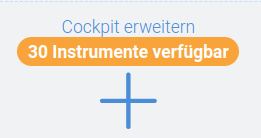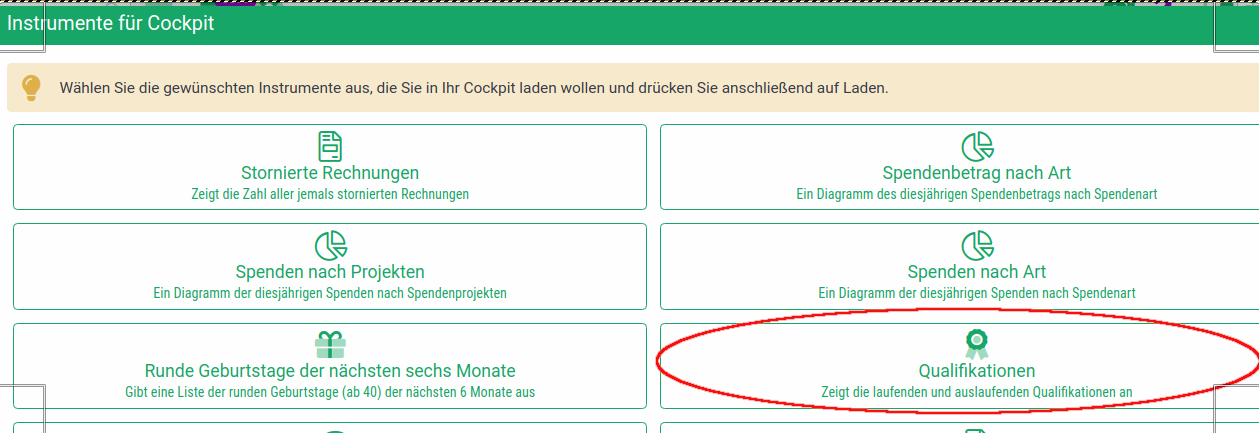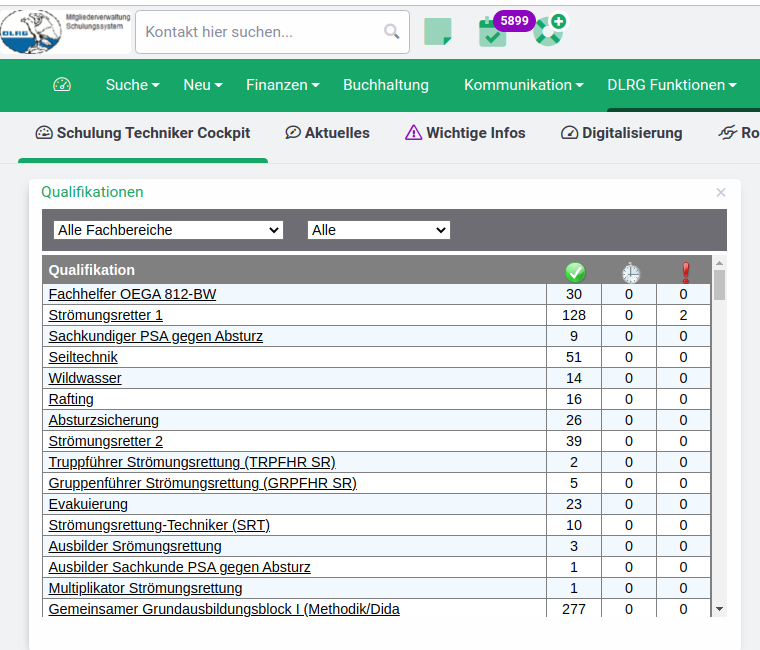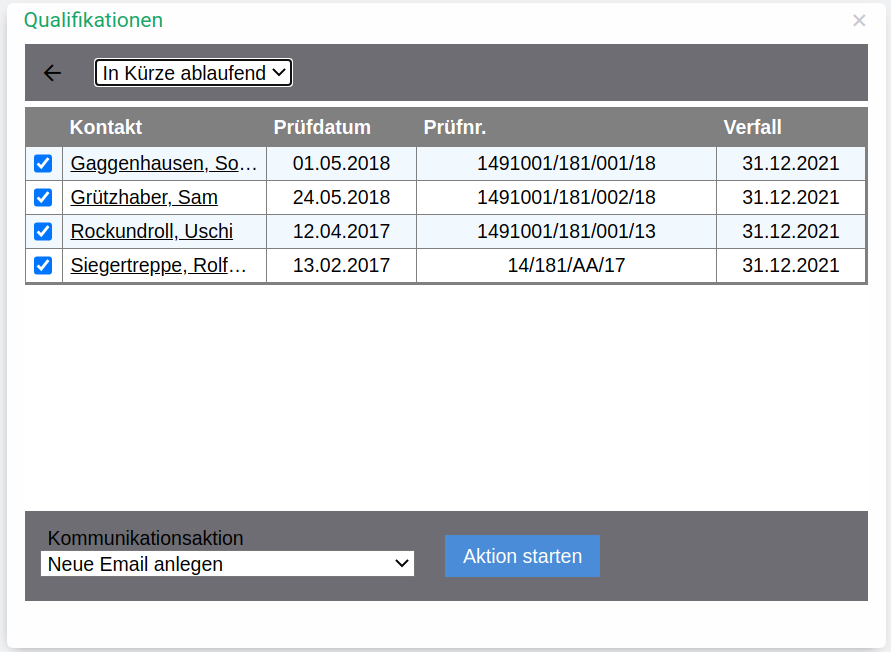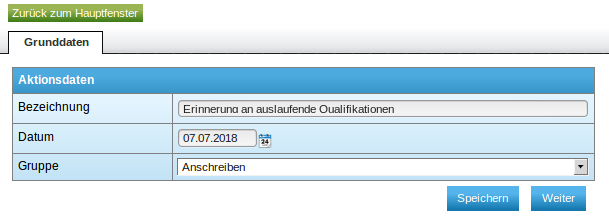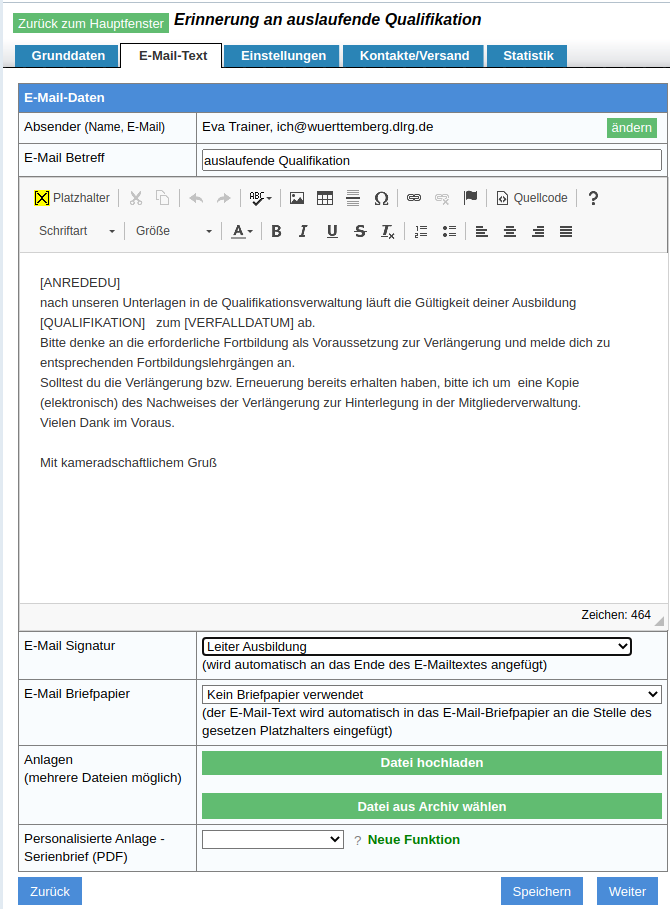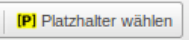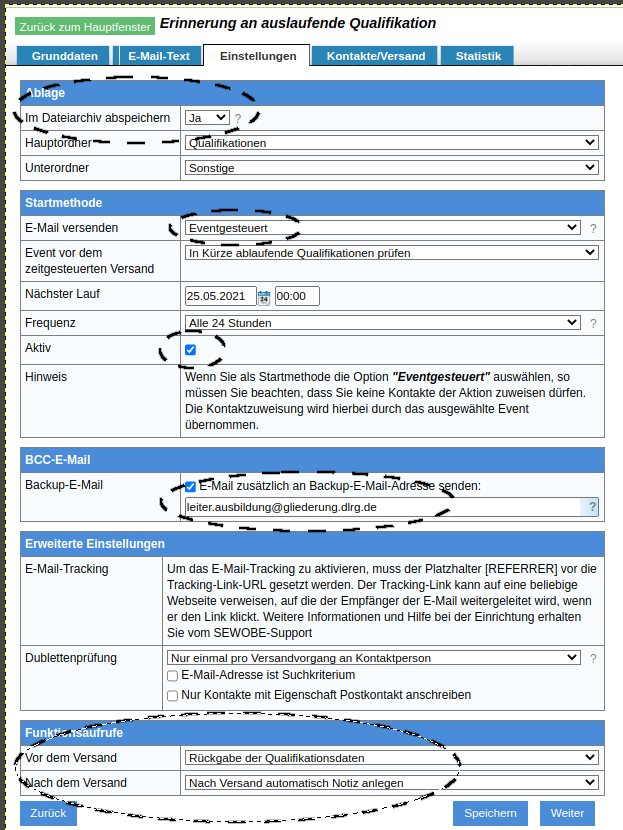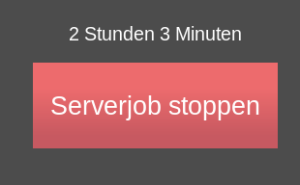Qualifikations-Widget auf Startseite legen
Die Startseite ist beim ersten Zugriff auf den DLRG-Manager leer, bis auf die Schaltfläche Cockpit erweitern
.
Durch Betätigung der Schaltfläche erscheinen eine Anzahl von sogenannten Widgets, die ein Nutzer nach Bedarf durch Anwählen und Betätigen des Schalters auf der Schaltfläche platziert.
Das Widget „Qualifikationen“ zeigt die in der jeweiligen Gliederung vorhandenen Ausbildungen, unterschieden nach Aktiv , In Kürze ablaufend und Abgelaufen .
Eine Auswahl nach Fachbereich und eine Filterung nach den drei Kategorien „Aktiv“, „In Kürze ablaufend“ und „Abgelaufen“ ist über die entsprechenden Pull Down Fenster der Liste möglich.
Durch Anwählen einer Qualifikation wird eine Liste der Mitglieder gezeigt, die diese Qualifikation erworben haben. Auch diese Liste ist über das Pull Down Fenster über der Liste zu filtern, sodass man sich z.B. alle Lehrscheininhaber anzeigen lassen kann, deren Lehrschein in Kürze abläuft.
Über das Funktionsfenster Kommunikationsaktion, unter der Liste, lässt sich dann eine Kommunikation an die ausgewählten Mitglieder dieser Liste starten, z.B. eine Erinnerung an Fortbildungen.
Diese Erinnerung lässt sich automatisieren, indem die Kommunikation Event-gesteuert durchgeführt wird. Ebenso kann diese "Erinnerungsmail" in der Dateiablage dokumentiert und dem Leiter Ausbildung oder Leiter Einsatz eine Kopie dieser Erinnerung zugestellt werden
Einrichten einer automatischen Erinnerungsmail
Die Erinnerung, automatisch oder direkt, ist eine Kommunikationsaktion, die über das Menü Kommunikation → Serien-E-Mail gestartet wird.
Der Schalter öffnet ein Fenster zu Erstellen einer neuen Serien-E-Mail.
Zunächst müssen die Grunddaten der Kommunikation eingegeben werden. Die Bezeichnung dient zur Identifikation in der Liste der Kommunikationsaktionen. Man kann z.B. „Erinnerung an auslaufende Qualifikationen“ wählen. Nach Betätigung des Schalters öffnen sich weitere Registerkarten, in denen man Text und weitere Eckdaten der Kommunikation eingeben muss. Im Reiter „E-Mail-Text“ definiert man den Text der Erinnerungsmail.
Ein Mustertext ist in obigem Screenshot vorgeschlagen, dabei sind die Worte in eckigen Klammern im System definierte Platzhalter, die über den Schalter auszuwählen sind. Zusätzlich stehen im Rahmen der Qualifikationsverwaltung folgende zusätzliche Platzhalter zur Verfügung, die in eckige Klammern eingefügt werden können:
[QUALIFIKATION]
[PRUEFNR]
[PRUEFERNR]
[PRUEFERNAME]
[AUSSTELLER]
[PRUEFDATUM]
[VERFALLDATUM]
Durch Verwenden einer Signatur, die über das Menü „Einstellungen-Benutzerverwaltung-Brief-/E-Mail-Signaturen“ erzeugt werden können, wird die E-Mail dann unterschrieben. In diesem Beispiel wurde die Signatur „Leiter Ausbildung“ verwendet.
Im Reiter „Einstellungen“ legt man die Parameter fest, die dann zum E-Mailversand führen.
Im Feld „Ablage“ entscheidet man, ob diese Erinnerungsmail im System dokumentiert wird und in welchem Ordner des Dateisystems diese Mail abgelegt werden soll. Für Erinnerungsmails wird eine derartige Ablage empfohlen.
Im Feld „Startmethode“ muss man für die automatische Versendung die Auswahl „Eventgesteuert“ wählen und dann den Event „in Kürze ablaufende Qualifikationen prüfen“ auswählen und die Frequenz dieses Events einstellen. In dem Beispiel unten wird alle 24 Stunden im System geprüft, ob eine Ausbildung neu in den definierten Erinnerungszeitraum eingetreten ist und droht abzulaufen. Wenn dieses der Fall ist, werden die Qualifikationsdaten zurückgegeben und über die Platzhalter in die E-Mail eingefügt und die E-Mail verschickt.
Wichtig ist, dass das Häkchen im Feld „Aktiv“ gesetzt wird.
Im Feld BCC-E-Mail kann man die E-Mailadresse angeben, an die eine Kopie dieser E-Mail geschickt wird. In unserem Beispiel erhält der Leiter Ausbildung der Gliederung eine Kopie.
Wichtig ist auch, dass man im Feld „Funktionsaufrufe“ die Funktion „Qualifikationsdaten zurückgeben“ bei „Vor dem Versand“ einstellt.
Unter „Nach dem Versand“ kann man „automatisch Notiz anlegen“ auswählen.
Wird dann der Schalter betätigt, wird diese Kommunikation aktiviert und die Anzeige erscheint.
Damit wird alle 24 Stunden geprüft, ob Qualifikationen ablaufen und einmalig, wenn die Qualifikation in den Erinnerungszeitraum eintritt, eine entsprechende Erinnerung an den Qualifikationsinhaber geschickt.
An die Backup-E-Mailadresse, in obigem Beispiel den Leiter Ausbildung der Gliederung, wird eine Kopie der Erinnerung geschickt.